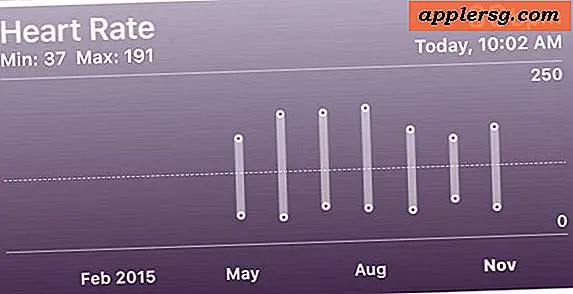Een sitemap maken in Indesign
InDesign, de belangrijkste desktoppublishingsoftware van Adobe, stelt gebruikers in staat om een sitemap te maken. Webcrawlers gebruiken sitemaps om pagina's te ordenen en uw website te indexeren. Dit maakt snellere zoekopdrachten mogelijk wanneer mensen naar uw site zoeken. Webontwikkelaars gebruiken ook sitemaps om door hoofdmappen te navigeren, omdat een sitemap een fysieke lay-out is van de inhoud van de website. Adobe InDesign helpt elk niveau gebruiker, inclusief amateur en professional, om een sitemap te maken om hun site letterlijk op de wereldwijde internetkaart te zetten.
Stap 1
Open Adobe InDesign en selecteer een "Nieuw document" dat moet worden gemaakt in het openingsmenu.
Stap 2
Pas de richting van het document aan naar liggend in de instellingen van het dialoogvenster dat verscheen nadat u het nieuwe document had geopend.
Stap 3
Teken een middelgrote rechthoek op het document met het gereedschap "Rechthoek" in de werkbalk linksboven in het scherm. Maak de grootte van de rechthoek ongeveer 10 tot 14 punten om plaats te bieden aan tekst. Gebruik de linialen in de marge van het document voor nauwkeurig meten.
Stap 4
Markeer en selecteer de originele rechthoek met het gereedschap "Selectie", dat zich op de werkbalk bevindt.
Stap 5
Kopieer de rechthoek en plak een extra rechthoek voor elk van de subpagina's van uw website. Als de website bijvoorbeeld een startpagina en vijf extra subpagina's heeft, zorg er dan voor dat er zes rechthoeken op het document staan.
Stap 6
Selecteer de rechthoeken en sleep ze allemaal naar hun positie op het document volgens de lay-out van de website. De eerste rechthoek vertegenwoordigt de startpagina en wordt in het midden bovenaan het document geplaatst.
Stap 7
Plaats de andere rechthoeken in aflopende volgorde vanaf de startpagina. Trek verticale en horizontale liniaallijnen op het document voor meer specifieke metingen. De uiteindelijke lay-out van de sitemap is specifiek voor uw website.
Stap 8
Voeg de namen van de subpagina's van de website toe aan de rechthoeken. Selecteer het gereedschap "Type" op de werkbalk en maak een tekstvak binnen elk van de rechthoeken. Typ de naam van een subpagina in het tekstvak.
Stap 9
Voeg verbindingslijnen toe tussen de rechthoeken om de subpagina's visueel met elkaar te verbinden. Gebruik het gereedschap "Lijnsegment" op de werkbalk. De hoofdlijn moet voortkomen uit de "Home"-rechthoek en vervolgens vertakken in extra verticale lijnen die naar beneden aansluiten op alle rechthoeken van de subpagina's.
Sla het voltooide document op door naar "Bestand" in de menubalk te gaan en vervolgens "Opslaan" te selecteren.